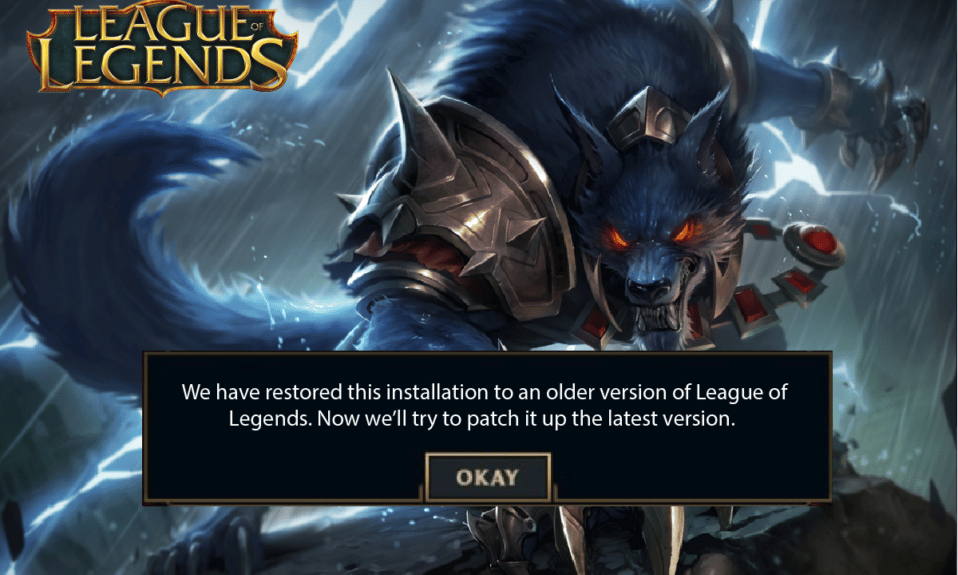
《英雄联盟》是一款广受欢迎的在线多人竞技游戏,截至 2022 年,每月活跃玩家超过 1.8 亿。其受欢迎程度很大程度上归功于其免费游玩的模式。 只要拥有一台电脑,就能轻松体验这款游戏。 然而,如同所有游戏,《英雄联盟》也并非没有错误或故障。 其中一个常见的问题是“我们已将此安装恢复到旧版本的英雄联盟”,这通常发生在游戏更新过程中。 这种错误会让游戏陷入更新和恢复的无限循环。 尽管此问题有时是由于电脑上不正确的日期和时间设置所致,本文将探讨其他可能的原因,并提供故障排除方法。 继续阅读,了解如何解决 Windows 10 系统中“我们已将此安装恢复”的错误。
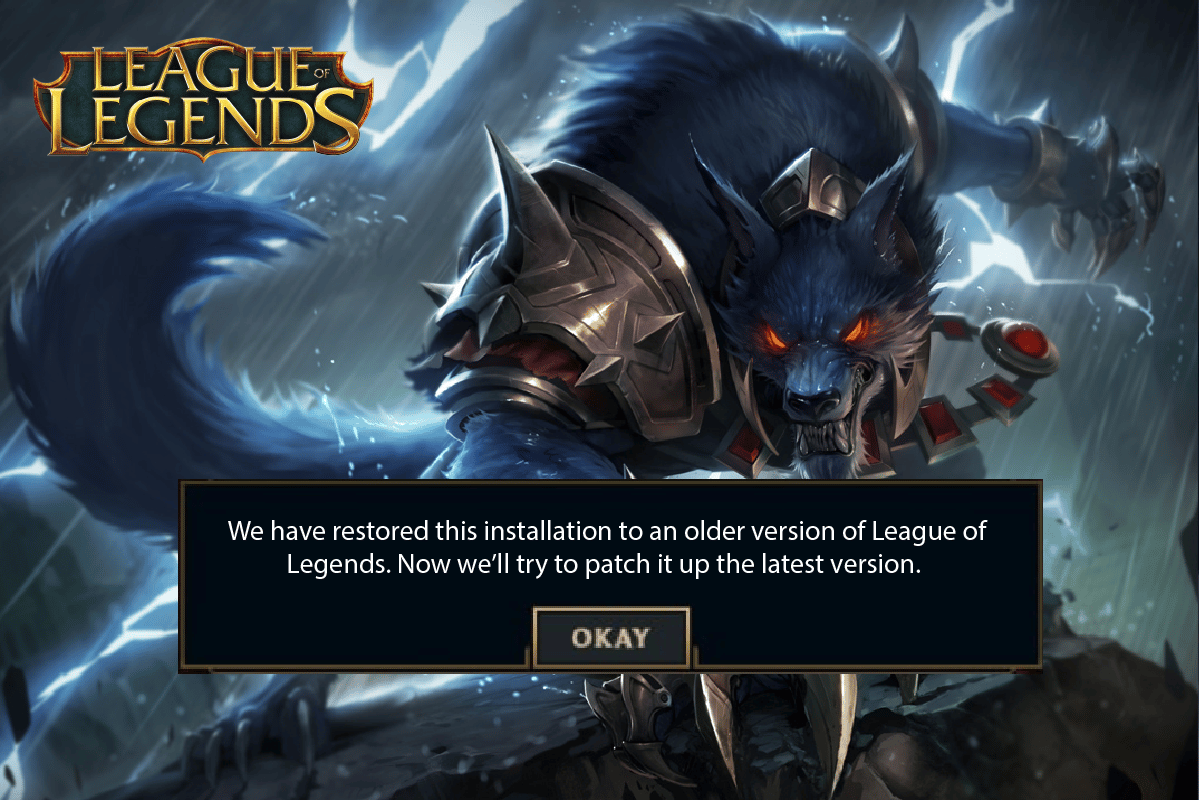
如何在 Windows 10 中修复“我们已将此安装恢复”的错误
在 Windows 10 电脑上出现“我们已将此安装恢复为旧版本英雄联盟”错误的原因有多种,以下是一些常见原因:
- 游戏启动时没有管理员权限,导致电脑无法进行更新。
- 电脑磁盘空间不足。 游戏更新(包括新增代码以增强游戏体验)需要一定的存储空间。
- 游戏的安装文件和配置出现损坏,需要进行更换。
- 电脑上的游戏客户端已损坏或出现故障。
- 过于严格的防病毒软件或防火墙阻止了游戏运行。
- Windows 10 操作系统和驱动程序版本过旧。
- 网络连接不稳定,无法正常启动和运行游戏。
- 游戏安装文件配置错误。
以下是一系列故障排除方法,可以帮助您解决《英雄联盟》中出现的错误代码 004。 为了获得最佳效果,请按照顺序依次尝试这些方法。
方法一:基本故障排除方法
以下是一些基本故障排除方法,可用于解决上述错误。
1A. 重启电脑
解决与《英雄联盟》相关的临时故障的通用方法是重启电脑。 您可以按照以下步骤重启电脑:
1. 同时按下 Windows 键和 X 键,打开 Windows 高级用户菜单。
2. 选择“关机或注销”。

3. 最后,单击“重启”。
1B. 重启路由器
这是一种简单的故障排除方法,可以帮助您解决“我们已将此安装恢复为旧版本的英雄联盟”问题。 您可以按照相关指南重启路由器或调制解调器。 路由器重启后,检查是否可以解决错误。

图片来源:斯蒂芬·菲利普斯(Stephen Phillips)在 Unsplash 上的拍摄。
1C. 查看 Riot Games 服务器状态
很多时候,您可能会因为服务器端问题而遇到“修复联盟我们已恢复此安装”的问题。 要检查服务器是否离线或存在技术问题,请按照以下步骤操作:
1.访问官方 Riot 服务器状态更新页面。

2. 向下滚动并选择“英雄联盟”。

3. 选择您的地区和语言以继续。
4. 在下一页中,您可以看到关于服务器端错误的通知。 如果存在服务器端问题,则需要等到问题解决。

1D. 更新 Windows
Windows 更新可以修复电脑中的各种错误和故障。 Microsoft 经常发布更新以解决这些问题。 因此,请确保您的 Windows 操作系统已更新到最新版本。 如果有任何待处理的更新,请参考关于如何下载和安装 Windows 10 最新更新的指南。

更新 Windows 操作系统后,检查是否能够解决“我们已将此安装恢复为旧版本英雄联盟”的问题。
1E. 更新 GPU 驱动程序
为了流畅运行任何图形游戏,您的驱动程序必须处于最佳状态。 如果驱动程序过时或出现故障,请务必进行更新。 您可以从官方网站搜索最新版本的驱动程序,或者手动更新驱动程序。 参考“Windows 10 更新显卡驱动程序的 4 种方法”指南来更新驱动程序,并检查是否能够修复“我们在 LoL 中恢复了此安装”问题。

1F. 回滚 GPU 驱动程序更新
有时,您的图形驱动程序的当前版本可能会与游戏发生冲突。 在这种情况下,您需要回滚到之前安装的驱动程序版本。 此过程称为“驱动程序回滚”。 您可以参考“如何在 Windows 10 上回滚驱动程序”指南,轻松将计算机驱动程序恢复到之前的状态。

1G. 重新安装 GPU 驱动程序
如果您在更新 GPU 驱动程序后仍然无法修复“我们已恢复此安装”问题,请尝试重新安装设备驱动程序以解决任何不兼容的问题。 重新安装驱动程序的方法有几种。 您可以参考“如何在 Windows 10 上卸载和重新安装驱动程序”指南,轻松重新安装图形驱动程序。

重新安装 GPU 驱动程序后,检查是否可以正常访问《英雄联盟》。
1H. 执行磁盘清理
如果电脑没有足够的磁盘空间来安装游戏的新补丁,则无法修复“我们已恢复此安装”问题。 因此,首先检查磁盘空间,并在必要时清除临时文件。
第一步:检查磁盘空间
要检查 Windows 10 电脑的磁盘空间,请按照以下步骤操作:
1. 同时按下 Windows + E 键以启动文件资源管理器。
2. 单击左侧屏幕上的“这台电脑”。
3. 检查“设备和驱动器”下的磁盘空间,如图所示。 如果磁盘空间显示为红色,则需要考虑清除临时文件。

第二步:清除临时文件
如果电脑可用空间不足,导致出现当前问题,请参考“Windows 上释放硬盘空间的 10 种方法”指南,帮助您清除电脑中所有不必要的文件。

1I. 更改 DNS 地址
一些用户建议切换到 Google DNS 地址可能会帮助您修复“我们已将此安装恢复为旧版本的英雄联盟”问题。 如果您正常启动游戏并遇到错误提示,请参考相关指南更改 DNS 地址。 这将帮助您解决所有 DNS(域名系统)问题,以便您可以轻松启动游戏。

更改 DNS 地址后,检查是否可以启动《英雄联盟》而不会出现错误提示。
1J. 暂时禁用防病毒软件(如果适用)
导致此问题的另一个可能原因是安全软件。 如果您的防病毒程序将《英雄联盟》的文件和文件夹识别为威胁,则可能会发生冲突。 参考“如何在 Windows 10 上临时禁用防病毒程序”指南,暂时禁用电脑上的防病毒软件。

在您修复 Windows 10 电脑上的“我们已将此安装恢复”问题后,务必重新启用防病毒程序,因为没有安全软件的系统始终存在风险。
1K. 禁用 Windows Defender 防火墙(不推荐)
有时,由于安全原因,您电脑上的 Windows Defender 防火墙可能会阻止游戏运行。 在这种情况下,游戏可能会因为 Windows Defender 防火墙而崩溃。 如果您不知道如何禁用 Windows Defender 防火墙,请参考相关指南,并按照说明操作。 您可以按照指南通过 Windows 防火墙允许或阻止应用程序以允许游戏运行。

确保在更新设备后再次启用防火墙,因为没有防火墙的电脑是存在风险的。
1L. 使用虚拟专用网络 (VPN)
如果您仍然无法解决问题,可以尝试使用虚拟专用网络。 它能确保您的连接更私密和加密。 您可以使用 VPN 设置更改地理区域,以便轻松修复“我们已恢复此安装”问题。 尽管互联网上有许多免费 VPN,但建议您使用可靠的 VPN 服务,以获得高级功能。 浏览 “什么是 VPN 以及它是如何工作的?” 指南,了解关于虚拟专用网络的更多信息。 如果您不清楚如何在 Windows 10 电脑上设置 VPN,请参考“如何在 Windows 10 上设置 VPN”指南。

设置 VPN 连接后,检查是否已修复“我们已恢复此安装”问题。
方法二:以管理员身份运行《英雄联盟》
为了避免 Windows 10 电脑上出现“我们已将此安装恢复为旧版本英雄联盟”问题,请按照以下说明以管理员身份运行《英雄联盟》:
1. 右键单击桌面上的《英雄联盟》快捷方式,或导航到安装目录并右键单击它。
2. 选择“属性”。

3. 切换到“兼容性”选项卡,并勾选“以管理员身份运行此程序”复选框。

4. 单击“应用” > “确定”以保存更改。
方法三:手动运行《英雄联盟》
如果您的电脑需要额外时间来更新《英雄联盟》,则可能会出现“我们已将此安装恢复为旧版本的英雄联盟”问题。 但是,您可以按照以下步骤手动更新游戏。
1. 启动文件资源管理器。
2. 导航到以下路径:
C:Riot GamesLeague of LegendsRADSprojectslolpatcherreleasesdeploy

3. 在“Deploy”文件夹中,右键单击 lolPatcher.exe 可执行文件,然后单击“以管理员身份运行”。

手动启动游戏后,检查是否再次遇到《英雄联盟》的问题。
方法四:关闭所有后台进程
如果您的 Windows 10 电脑上有太多后台进程,您将无法轻松访问网络连接,因为所有这些任务都会占用网络资源。 此外,RAM 消耗也会增加,导致游戏性能明显下降。 参考“如何在 Windows 10 中结束任务”指南,关闭 Windows 10 电脑上的所有其他后台进程。

关闭所有后台进程后,检查《英雄联盟》的错误是否已修复。
方法五:更改日期和时间设置
电脑中不正确的日期和时间设置可能会导致出现 “我们已将此安装恢复”问题。 要同步 Windows 10 电脑中的日期、地区和时间设置,请按照以下说明操作:
1. 同时按下 Windows + I 键以打开 Windows 设置。
2. 选择“时间和语言”设置。

3. 在“日期和时间”选项卡中,确保“自动设置时间”和“自动设置时区”选项均已开启。

4. 单击上方突出显示的“立即同步”。 检查问题是否已解决。
方法六:删除 lol_air_client 文件夹(如果适用)
修复“我们已恢复此安装”问题的另一种简单方法是在文件资源管理器中删除特定文件夹。 这将删除 Windows 10 中与游戏相关的损坏组件。 以下是删除文件夹的步骤:
1. 同时按下 Windows + E 键以打开文件资源管理器。
2. 导航到以下位置并打开它:
C:Riot GamesLeague of LegendsRADSprojectslol_air_client
注意:您也可能在其他位置找到 lol_air_client 文件夹。 请仔细查找。

3. 右键单击 lol_air_client 文件夹,然后单击“删除”。

删除文件夹后,重启电脑,并检查《英雄联盟》的问题是否已修复。
方法七:调整主机文件
如果主机文件已编辑《英雄联盟》条目,则会遇到“修复《英雄联盟》我们已恢复此安装”的问题。 因此,您必须删除这些条目才能解决问题。 以下是调整主机文件条目的步骤:
1. 打开文件资源管理器。
2. 切换到“查看”选项卡,并勾选“显示/隐藏”部分中的“隐藏的项目”复选框。

3. 在文件资源管理器中,导航到以下路径:
C:WindowsSystem32driversetc

4. 选择并右键单击 hosts 文件,然后选择“打开方式”。

5. 从列表中选择“记事本”选项,然后单击“确定”,如图所示。

6. hosts 文件将在记事本中打开,如下所示。

7. 将此行 67.69.196.42 l3cdn.riotgames.com 添加到文件底部。
8. 同时按下 Ctrl + S 键保存文件。
9. 退出记事本并检查是否已修复“我们已恢复此安装”问题。
方法八:清除 DNS 缓存和数据
一些用户建议清除电脑上的 DNS 缓存和数据可以帮助解决“我们已将此安装恢复为旧版本的英雄联盟”的问题。 按照说明操作:
1. 按下 Windows 键并输入 cmd,然后单击“打开”以启动命令提示符。

2. 逐一执行以下命令:
ipconfig/flushdns ipconfig/registerdns ipconfig/release ipconfig/renew netsh winsock reset

3. 等待命令执行完毕,然后重启电脑。
方法九:通过注册表删除 DirectX
一些游戏玩家证实,在电脑上重新安装 DirectX 可以帮助解决“我们已将此安装恢复为旧版本的英雄联盟”的问题。 以下是从注册表中删除 DirectX 安装文件的方法:
1. 同时按下 Windows + R 键启动“运行”对话框。
2. 输入 regedit 并按 Enter 键以打开注册表编辑器。

3. 导航到以下键文件夹路径:
ComputerHKEY_LOCAL_MACHINESOFTWAREMicrosoftDirectX

4. 右键单击“InstalledVersion”文件,然后单击“删除”选项。

5. 然后,右键单击“版本”文件,然后选择“删除”选项。

6. 参考“如何在 Windows 10 上下载并安装 DirectX”指南,在您的 Windows 10 电脑上重新安装 DirectX。

方法十:重新安装《英雄联盟》
即使您已尝试上述所有方法并更新了所有待处理的操作,《英雄联盟》的任何错误配置文件仍会导致 “我们已恢复此安装” 问题。 在这种情况下,您别无选择,只能重新安装游戏。 游戏与您的帐户绑定,重新安装游戏不会丢失您的进度。 以下是重新安装《英雄联盟》的方法:
1. 按下 Windows 键,然后输入“应用程序和功能”。 单击“打开”。

2. 在列表中搜索《英雄联盟》,然后点击它。 选择“卸载”选项。

3. 如果出现提示,请再次单击“卸载”。
4. 等待游戏卸载完成,然后点击“完成”。

<p